Appar som lägger till effekter på foton är lika vanliga som kanske vatten, så om du någonsin bestämmer dig för att använda en, vill du se till att det erbjuder dig både ett bra utbud av effekter och bra utförande. uSketch är en gratis Mac-app som tillämpar filter på dinfoton, och gränssnittet ensamt kommer att blåsa bort dig. Förutom sina 19 filter som är 100% anpassningsbara har appen också ett brett utbud av skisseffekter som körs mycket bra. Du kan använda appen för att ta bilder direkt från webbkamera eller lägga till bilder från ditt system. Det låter dig också skriva ut, e-post och dela foton på Twitter, Facebook och Flickr.
Appens gränssnitt är inte som ett vanligt fönster;det ser ut som att en dukstativ har stöttats upp på skrivbordet och du hittar inte en stängningsknapp. Två reglage, en på vardera sidan av appen, glider ut när du klickar på dem för att avslöja filtren och skisseffekter. När du först startar appen ber den dig att antingen lägga till ett foto eller ta ett. Klick Ta ett foto för att knäppa en via din webbkamera. Om du är nöjd med fotot klickar du på Använd foto fortsätta att beskära det; annars klicka på Ta om foto att ta en annan.

På båda sidor längst upp i appens fönster kommer du att märka a filter och Skiss knapp. Om du klickar på dessa kommer effektpanelerna att skjutas ut. Effekter kan läggas till för att komplettera varandra i motsats till att bara lägga till en enda. Från Skiss välj effekten du vill använda och från filter välj valfritt antal effekter. En liten låda för varje filter läggs till i sidopanelen. Alla variabler för ett visst filter visas med reglagen för att öka eller minska en effekt enligt dina egna preferenser.
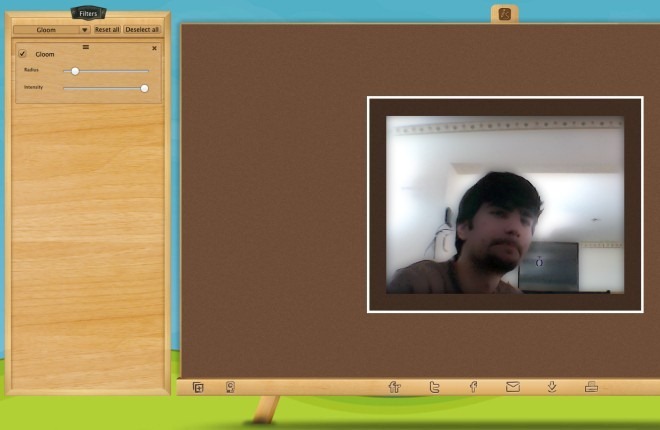
För att ta bort ett filter, klicka på det lilla korset vidövre högra hörnet av en filterlåda. När du har lagt till filtren och låtit ditt foto se ut som du vill ha det klickar du på spara-knappen längst ner i appen. Det ser mer ut som en nedladdningsknapp med en pil som pekar nedåt, men kommer att spara bilden du just skapade i ditt system. Använd knapparna på sociala medier för att dela din bild (du måste först logga in på dina konton) eller e-postknappen för att skicka fotot via standard Mail-appen.
Sammantaget är appens resultat bra. Om du tycker att skisseffekterna är något otillfredsställande kan du prova att variera mängden ljus i rummet när du klickar på fotot.
Hämta uSketch från Mac App Store












kommentarer